手机图片怎么连到电脑 通过数据线将手机的照片传到电脑上的技巧和方法
日期: 来源:铲子手游网
手机图片怎么连到电脑,如今手机已经成为我们生活中必不可少的一部分,而手机拍摄的照片更是记录了我们生活中的美好瞬间。手机存储空间有限,为了释放空间和更好地管理我们的照片,我们常常需要将手机中的照片传输到电脑上。如何通过数据线将手机的照片传到电脑上呢?下面将为大家介绍几个简单而实用的技巧和方法。
通过数据线将手机的照片传到电脑上的技巧和方法
操作方法:
1.将手机插上数据线,另一头插电脑上。使手机与电脑连接,就像下图所示(数据线是具有传输功能的才可以,有些线是只有充电功能的,我曾经买到过)。

2.手机与电脑连接成功后,手机会出现下图所示内容,然后我们选择“传输照片”。
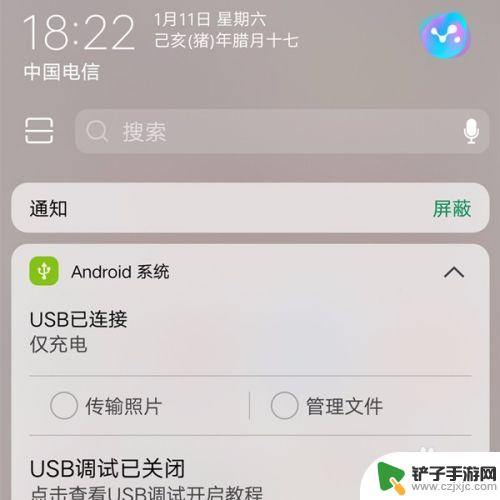
3.双击打开"计算机",打开如下页面后,然后在双击下图所示“便携设备(1)”,找到手机内的图片。
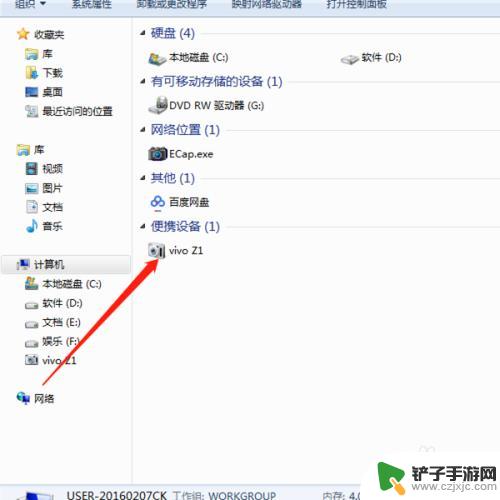
4.找到手机图片后,选择自己想要移动到手机内图片,然后右击选择“复制”该图片。
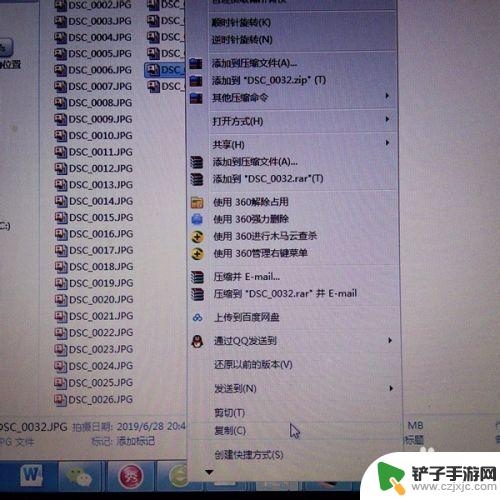
5.复制图片,在电脑上选择存放图片相应的文件夹。然后在空白处单击右键,选择“粘贴”,然后图片就成功移动到电脑上了。

6.如果你想移动全部的图片可以选择多张图片,也可以选择整个文件夹,这样就不用多次复制粘贴。
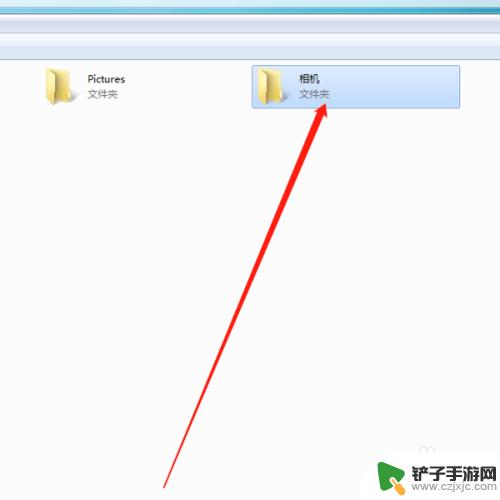
7.成功将图片拷到了电脑后,如果想要删除手机的图片。也可以直接在电脑上操作,打开“便捷设备(1)”,将想要删除的图片选中,单击右键,选择“删除”即可。
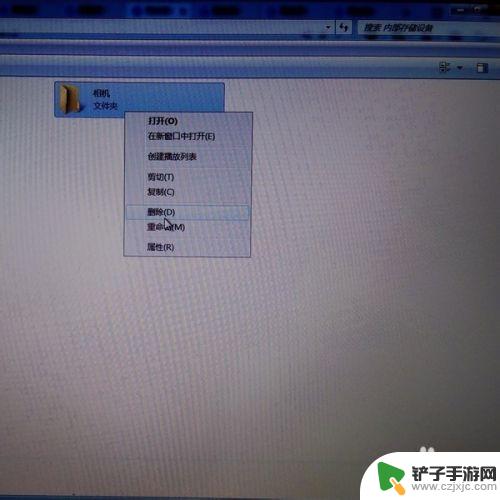
以上就是手机图片怎么连到电脑的全部内容,有遇到这种情况的用户可以按照小编的方法来进行解决,希望能够帮助到大家。














